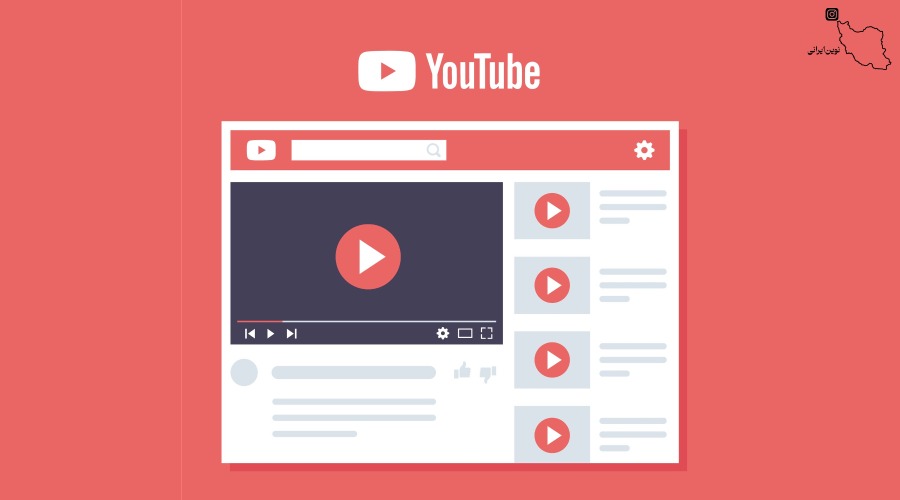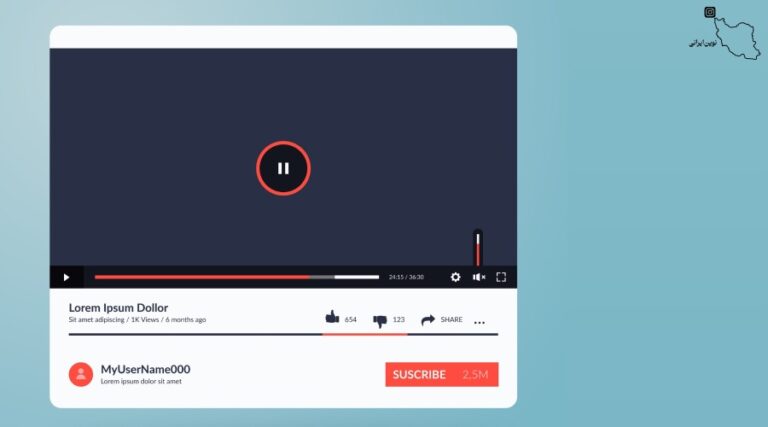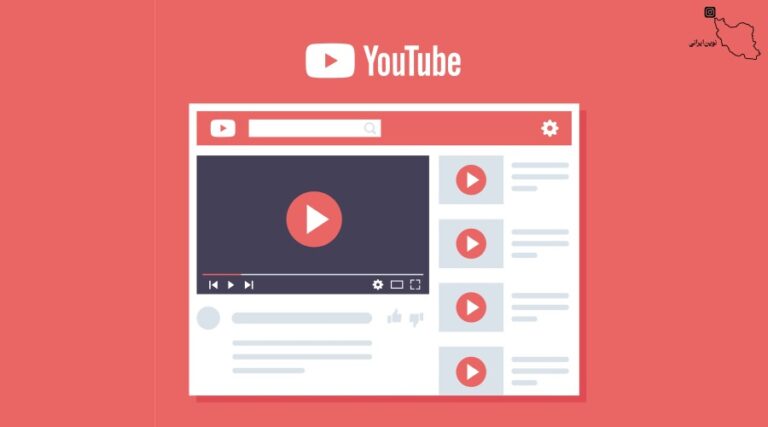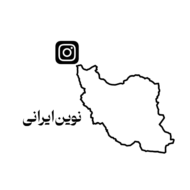زیرنویسها در یوتیوب ابزاری قدرتمند برای افزایش دسترسی به محتواهای مختلف هستند. فعالسازی زیرنویس فارسی برای ویدیوها میتواند تجربهی تماشای ویدیوها را برای کاربران ایرانی یا فارسیزبان بهبود بخشد. این قابلیت بهخصوص برای آموزشها، مصاحبهها و فیلمهای خارجی بسیار مفید است.
۱. اهمیت زیرنویس در یوتیوب
زیرنویسها اهمیت بسیاری دارند، به ویژه زمانی که زبان ویدیوها متفاوت از زبان کاربر باشد. دلایل اصلی استفاده از زیرنویس شامل موارد زیر است:
- درک بهتر محتوا: زیرنویس به کاربران کمک میکند که حتی اگر زبان اصلی ویدیو را بهخوبی بلد نباشند، بتوانند مفهوم ویدیو را بفهمند.
- دسترسپذیری بیشتر: زیرنویسها برای افرادی که مشکلات شنوایی دارند نیز بسیار مفید هستند.
- بهبود زبانآموزی: فعالسازی زیرنویس میتواند به یادگیری زبان کمک کند، زیرا کاربران میتوانند همزمان با دیدن ویدیو به کلمات و عبارات گوش دهند و آنها را بخوانند.
در صورت تمایل می توانید به صفحه تلگرام حالت روح و چت مخفی مراجعه کنید.
۲. انواع زیرنویسهای موجود در یوتیوب
یوتیوب دو نوع زیرنویس ارائه میدهد:
- زیرنویسهای خودکار (Auto-generated): این نوع زیرنویسها توسط الگوریتمهای یوتیوب ایجاد میشوند و با استفاده از فناوری تشخیص گفتار بهصورت خودکار تولید میشوند.
- زیرنویسهای دستی (Manual): این زیرنویسها توسط سازنده ویدیو یا دیگر کاربران اضافه میشوند و معمولاً دقت بالاتری نسبت به زیرنویسهای خودکار دارند.
۳. فعالسازی زیرنویس در یوتیوب (نسخه دسکتاپ)
در نسخه دسکتاپ یوتیوب، فعالسازی زیرنویس فارسی بسیار ساده است. در ادامه مراحل فعالسازی را توضیح میدهیم:
گام ۱: پخش ویدیو
ابتدا ویدیویی که میخواهید زیرنویس فارسی آن را فعال کنید، پخش کنید. میتوانید هر ویدیویی که زیرنویس داشته باشد را انتخاب کنید.
بیشتر بخوانید : خرید ممبر ایرانی کانال تلگرام
گام ۲: کلیک بر روی دکمهی زیرنویس
در پایین سمت راست ویدیو، یک آیکون به شکل “CC” مشاهده میکنید. این آیکون به معنی “Closed Caption” یا زیرنویس است. با کلیک بر روی این آیکون، زیرنویس فعال میشود.
گام ۳: تنظیم زبان زیرنویس
- رفتن به تنظیمات ویدیو: پس از فعالسازی زیرنویس، روی آیکون چرخدنده که در کنار آیکون زیرنویس قرار دارد کلیک کنید.
- انتخاب گزینهی Subtitles/CC: در منوی باز شده، به گزینه “Subtitles/CC” بروید. در این قسمت میتوانید زبان زیرنویس را انتخاب کنید.
- انتخاب زبان فارسی: اگر زیرنویس فارسی بهصورت دستی توسط سازنده ویدیو اضافه شده باشد، آن را در لیست زبانها مشاهده خواهید کرد. کافی است زبان فارسی را انتخاب کنید.
گام ۴: ترجمه خودکار به فارسی
اگر ویدیویی زیرنویس فارسی نداشته باشد، میتوانید از گزینهی ترجمه خودکار استفاده کنید. برای این کار:
- در بخش “Subtitles/CC”، گزینه “Auto-translate” را انتخاب کنید.
- از لیست زبانها، زبان فارسی را انتخاب کنید. یوتیوب بهصورت خودکار زیرنویس را به فارسی ترجمه میکند.
بیشتر بخوانید: برگرداندن پیج دی اکتیو شده اینستاگرام بدون پسورد
۴. فعالسازی زیرنویس فارسی در یوتیوب (نسخه موبایل)
اگر از اپلیکیشن یوتیوب بر روی موبایل استفاده میکنید، میتوانید بهراحتی زیرنویس فارسی را فعال کنید:
گام ۱: پخش ویدیو
ابتدا ویدیویی که میخواهید زیرنویس آن را فعال کنید، باز کنید.
گام ۲: فعالسازی زیرنویس
در بالای ویدیو، آیکون “CC” را مشاهده خواهید کرد. با کلیک بر روی آن، زیرنویس فعال میشود.
گام ۳: تنظیم زبان زیرنویس
- رفتن به تنظیمات ویدیو: بر روی سه نقطه در گوشه بالای ویدیو کلیک کنید تا منوی تنظیمات باز شود.
- انتخاب زیرنویس: گزینه “Subtitles” را انتخاب کنید.
- انتخاب زبان فارسی: اگر زیرنویس فارسی موجود باشد، آن را انتخاب کنید. در غیر این صورت، میتوانید از گزینه ترجمه خودکار استفاده کنید.
بیشتر بخوانید: چگونه ایموجی و استیکر اینستاگرام را فعال کنیم؟
۵. نکات مهم در استفاده از زیرنویسهای خودکار
زیرنویسهای خودکار یوتیوب بر اساس فناوری تشخیص گفتار عمل میکنند. در حالی که این فناوری بهبود یافته است، ممکن است در برخی موارد دچار اشتباه شود، بهویژه در زبانهایی که پیچیدگی بیشتری دارند یا لهجههای متفاوت دارند.
مزایای زیرنویسهای خودکار:
- دسترسی به زیرنویس برای ویدیوهایی که زیرنویس دستی ندارند.
- ترجمه خودکار به زبانهای مختلف، از جمله فارسی.
معایب زیرنویسهای خودکار:
- دقت پایینتر در تشخیص کلمات و عبارات، بهویژه در ویدیوهایی با لهجه یا سر و صدای پسزمینه.
- ترجمههای غیر دقیق که ممکن است معنی واقعی را تغییر دهند.
بیشتر بخوانید: چگونه در اینستاگرام ادمین اضافه کنیم؟
۶. راههای بهبود زیرنویسهای خودکار
اگر با زیرنویسهای خودکار یوتیوب مشکل دارید، چند راهکار برای بهبود تجربه تماشای ویدیوها وجود دارد:
- انتخاب ویدیوهای با کیفیت: ویدیوهایی با صدای واضح و روشن معمولاً زیرنویسهای خودکار بهتری دارند.
- استفاده از ترجمههای دستی: در صورتی که زیرنویس خودکار خیلی دقیق نیست، ترجمههای دستی که توسط کاربران یا خود سازندگان ویدیو ارائه میشوند معمولاً کیفیت بهتری دارند.
- بازخورد به یوتیوب: اگر با زیرنویسهای خودکار مشکل دارید، میتوانید بازخورد خود را به یوتیوب ارسال کنید تا الگوریتمها بهبود یابند.
۷. نحوه افزودن زیرنویس فارسی به ویدیوهای خود
اگر خودتان ویدیو تولید میکنید و میخواهید زیرنویس فارسی به ویدیوهای خود اضافه کنید، میتوانید این مراحل را دنبال کنید:
- ورود به YouTube Studio: ابتدا وارد YouTube Studio شوید.
- انتخاب ویدیو: ویدیویی که میخواهید زیرنویس فارسی به آن اضافه کنید را انتخاب کنید.
- رفتن به بخش Subtitles: از منوی سمت چپ گزینه “Subtitles” را انتخاب کنید.
- افزودن زیرنویس جدید: روی گزینه “Add Subtitles” کلیک کنید و فایل زیرنویس فارسی (با فرمت .srt یا .txt) را آپلود کنید.
- تأیید زیرنویس: پس از افزودن زیرنویس، آن را تأیید و منتشر کنید.
بیشتر بخوانید: چجوری ارسال پیام خودکار در دایرکت اینستاگرام را فعال کنیم؟
۸. مشکلات رایج در فعالسازی زیرنویس و راهحلها
گاهی اوقات کاربران با مشکلاتی در فعالسازی زیرنویسها مواجه میشوند:
- عدم نمایش زیرنویس: اگر زیرنویس بهدرستی نمایش داده نمیشود، از تنظیمات زیرنویس اطمینان حاصل کنید و مطمئن شوید که ویدیو زیرنویس دارد.
- کیفیت پایین ترجمه خودکار: برای بهبود ترجمههای خودکار، از ویدیوهایی با صدای واضح استفاده کنید یا از زیرنویسهای دستی بهره ببرید.
نتیجهگیری
فعالسازی زیرنویس فارسی در یوتیوب فرآیندی ساده است که میتواند تجربه تماشای ویدیوها را بهبود بخشد. با پیروی از مراحل توضیح داده شده، میتوانید به راحتی زیرنویسهای فارسی را فعال کنید و محتوای ویدیویی بیشتری را با درک بهتر مشاهده کنید. همچنین اگر تولیدکننده محتوا هستید، افزودن زیرنویس فارسی به ویدیوهای خود میتواند دسترسی به مخاطبان بیشتری را فراهم کند.